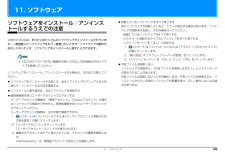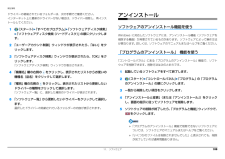Q&A
取扱説明書・マニュアル (文書検索対応分のみ)
"インストール"1 件の検索結果
"インストール"60 - 70 件目を表示
全般
質問者が納得Microsoft® Office Personal 2010Microsoft® Office Home and Business 2010Microsoft® Office Personal 2010 2年間ライセンス版のいづれかが入っているはずです(インストール済み)。なので既にインストールは済んでいるのでする必要はないです。スタートボタンから全てのプログラムの中にMicrosoft Officeの項目はありませんか?
5405日前view224
目次本書をお読みになる前に本書の表記 . . . . . . . . . . . . . . . . . . . . . . . . . . . . . . . . . . . . . . . . . . . . . . . . . . .7. スリープ/休止状態2スリープ/休止状態とは . . . . . . . . . . . . . . . . . . . . . . . . . . . . . . . . . . . . . . . . .商標および著作権について . . . . . . . . . . . . . . . . . . . . . . . . . . . . . . . . . . . . . . .4スリープ/休止状態にするうえでの注意 . . . . . . . . . . . . . . . . . . . . . . . . . . . . .90仕様確認表 . . . . . . . . . . . . . . . . . . . . . . . . . . . . . . . . . . . . . . . . . . . . . . . . . . .5スリープ/休止状態...
補足情報外部ディスプレイやデジタルテレビを接続する外部ディスプレイやデジタルテレビ接続後、「新しいハードウェアの追加ウィザード」ウィンドウが表示された場合は、次のように対応してください。デジタルテレビの接続は、HDMI 出力端子搭載機種のみ外部ディスプレイやデジタルテレビに CD-ROM などで必要なファイルが添付さ警告れていることがあります。この場合は、添付のマニュアルをご覧になり、必要な外部ディスプレイやデジタルテレビの接続/取り外しを行う場合は、ファイルをインストールしてください。必ずパソコン本体の電源を切り、AC アダプタを取り外してください。感電の原因となります。外部ディスプレイやデジタルテレビを接続後、接続したディスプレイの1 パソコン本体の電源を切り、AC アダプタを取り外します。みに表示する設定にしていても、接続するディスプレイによっては、パソコン本体の液晶ディスプレイと接続したディスプレイの両方に画面2 パソコン本体にケーブルを接続します。が表示されることがあります。必要に応じて、表示するディスプレイを次のケーブルで接続します。切り替えてください。・外部ディスプレイの接続:ディスプレイケーブ...
補足情報スリープ/休止状態にするうえでの注意次の場合は、スリープや休止状態にしないでください。・ OS の起動処理中または終了処理中・ パソコンが何か処理をしている最中(プリンター出力中など)、および処理完了パソコンをお使いの状況によっては、スリープや休止、復帰(レジューム)に時直後・ ハードディスクにアクセス中間がかかる場合があります。スリープまたは休止状態にした後、すぐに復帰(レジューム)しないでください。必ず、10 秒以上たってから復帰(レジューム)するようにしてください。接続している周辺機器のドライバーが正しくインストールされていない場合、スリープや休止状態にならないことがあります。・ オートラン CD-ROM/DVD-ROM(セットすると自動で始まる CD-ROM/DVDROM)を使用中・ ビデオ CD や Blu-ray Disc(Blu-ray Disc ドライブ搭載機種のみ)DVD-VIDEO、などを再生中・ 音楽 CD やゲームソフトなどのサウンドを再生中スリープや休止、復帰(レジューム)のときに、画面に一瞬ノイズが発生する場・ ディスクにデータを書き込みまたは書き換え中合がありますが、故障...
補足情報ウィンドウで、「スタートメニューから選択」、3 「ショートカットの登録」または「お気に入りから選択」のどちらかのします。5 「ホームモードの設定」ウィンドウで、をクリックします。をクリックして、 に「Office 2010」がプレインストールされているモデルの場合、リカバリをするとタッチスクエアの「Outlook 2010」ボタンが消えてしまいます。リカバリ後、「Office 2010」を標準のフォルダー構成にインストールした場合、次の手順で「Outlook 2010」ボタンを表示させることができます。1.(セッティング)を指で直接タッチする2.「ホームモードの設定」ウィンドウの右下にあるをクリックします。3.「ボタンの設定をデフォルトに戻します。よろしいですか?」が表示されたら、「はい」をクリックします。4.「ホームモードの設定」ウィンドウで、4 登録するアイコンをクリックして、をクリックします。■ デスクトップにあるアイコンをホームモードに登録するをクリックします。デスクトップにあるアイコンをポイントして、マウスまたはフラットポイントの右ボタンを押したまま、タッチスクエア画面の何も登録されていない...
11. ソフトウェアソフトウェアをインストール/アンインストールするうえでの注意起動しているソフトウェアをすべて終了する他のソフトウェアが起動していると、エラーが発生する場合があります。ソフトウェアの削除をする前に、次の作業を行ってください。・ 起動しているソフトウェアをすべて終了するこのパソコンには、あらかじめたくさんのソフトウェアがインストールされていま・ タスクバーに常駐するタイプのソフトウェアをすべて終了するす。一度削除したソフトウェアをもう一度使いたいときや、ソフトウェアの動作が・ スクリーンセーバーを「なし」に設定する1.おかしくなったとき、ソフトウェアをインストールし直すことができます。(スタート)「コントロールパネル」「デスクトップのカスタマイズ」の順にクリックします。2.「個人設定」の「スクリーンセーバーの変更」をクリックします。3.「スクリーンセーバー」を「(なし)」にして、「OK」をクリックします。CD/DVD ドライブがない機種をお使いの方は、USB 接続の外付けドラ共有ファイルは削除しないイブを接続してください。ソフトウェアの削除中に、「共有ファイルを削除しますか?」というメッセージ...
補足情報4 インストールするソフトウェアの名称をクリックしてインストールしインストールます。ソフトウェアの名称をクリックすると、ソフトウェアに含まれるファイルが画搭載ソフトウェアをインストールする面右側に表示されます。次の手順で、ハードディスクのリカバリ領域からソフトウェアをインストールするソフトウェアの名称ことができます。1(スタート)「すべてのプログラム」「ソフトウェアディスク検索」含まれるファイル「ソフトウェアディスク検索(ハードディスク) の順にクリックしま」す。「はい」をク2 「ユーザーアカウント制御」ウィンドウが表示されたら、リックします。「OK」をク3 「ソフトウェアディスク検索」ウィンドウが表示されたら、リックします。(画面は機種や状況により異なります)5 ソフトウェアのインストール方法は、各ソフトウェアによって異なります。それぞれの「readme.txt」「install.txt」などでインストール、方法を確認してください。リカバリ領域を削除している場合は、ご自身で作成した「ソフトウェアディスク」から、ソフトウェアをインストールしてください。なお、Windows 7(64 ビット)と Win...
補足情報ドライバーの格納されているフォルダーは、次の手順でご確認ください。インターネット上に最新のドライバーがない場合は、ドライバー削除し、再インスアンインストールトールしてください。1(スタート)「すべてのプログラム」「ソフトウェアディスク検索」「ソフトウェアディスク検索(ハードディスク) の順にクリックしま」す。「はい」をク2 「ユーザーアカウント制御」ウィンドウが表示されたら、リックします。「OK」をク3 「ソフトウェアディスク検索」ウィンドウが表示されたら、削除する機能)が用意されているものがあります。ソフトウェアによって操作方法が異なります。詳しくは、ソフトウェアのマニュアルまたはヘルプをご覧ください。「プログラムのアンインストール」 機能を使うウェアを削除できます。削除方法は次のとおりです。「ソフトウェアディスク検索」ウィンドウが表示されます。をクリックし、表示されたリストからお使いの機種名(品名)をクリックして選択します。5 「種別」欄の右側のWindows に対応したソフトウェアには、アンインストール機能(ソフトウェアを「コントロールパネル」にある「プログラムのアンインストール」機能で、ソフト...
補足情報< F1 >キーを押すと継続、 F2 >キーを押すと BIOS セットアップを起動しま<前回の起動中にファンエラーが発生しました。す。(Press <F1> to resume, <F2> to Setup)前回の起動時の自己診断テスト中に、ファンエラーが発生していたことを示しま起動時の自己診断テストでエラーが発生したとき、OS を起動する前にこのメッす。セージが表示されます。【F1】キーを押すと発生しているエラーを無視して OSInvalid system diskの起動を開始し、【F2】キーを押すと BIOS セットアップを起動して設定を変更Replace the disk, and then press any keyすることができます。フロッピーディスクドライブに、起動ディスク以外のフロッピーディスクをセッ日付と時刻の設定を確認してください。(Check date and time settings)トしたまま、電源を入れたときに表示されます。日付と時刻の設定値が正しくありません。フロッピーディスクを取り出して、【Space】キーなどを押してください。設定値を確認し、正しい値を設定し直してくだ...
補足情報日付と時刻の設定を確認してください。Invalid system disk日付と時刻の設定値が正しくありません。Replace the disk, and then press any key設定値を確認し、正しい値を設定し直してください。フロッピーディスクドライブに、起動ディスク以外のフロッピーディスクをセッNVRAM データが正しくありません。トしたまま、電源を入れたときに表示されます。NVRAM データのテストでエラーが発見されたことを示しています。フロッピーディスクを取り出して、【Space】キーなどを押してください。このメッセージが表示されているときは、「富士通パーソナル製品に関するお問Non-System disk or disk errorい合わせ窓口」、またはご購入元にご連絡ください。Replace and press any key when readyサーマルセンサエラー。システムの電源が切れます。フロッピーディスクドライブに、起動ディスク以外のフロッピーディスクをセッ温度制御系の設定が正しく行えなかったことを示しています。電源を入れ直してトしたまま、電源を入れたときに表示されます...
補足情報「Office 2010」 をインストールするドライバーをインストールし直す「Office 2010」搭載機種をお使いの方は、添付のディスクから次のディスクを用意してインストールしてください。サウンドの再生や画面表示などが正常に行われないとき、ドライバーを更新すると問題が解決できる場合があります。「Office Personal 2010」「Office Home and Business 2010」インターネットに接続してドライバーを更新する「Office Personal 2010 2 年間ライセンス版」各ドライバーは、改善のため事前連絡なしに変更することがあります。インストール中にプロダクトキーとライセンス認証が必要になります。認証手順にご購入時に添付されているものよりも新しいバージョンのドライバーついてはパッケージに同梱されているマニュアルをご覧ください。がインターネット上で公開されている場合があります。・「アップデートナビ」で最新のドライバーを確認するお使いのパソコンに搭載されているドライバーなどの最新情報は、「アップデートナビ」で確認することができます。更新情報の確認後、「Office 2
- 1